数据恢复工具360如何进行文件恢复
- 分类:数据恢复 回答于: 2022年11月07日 08:54:24
数据恢复工具360如何进行文件恢复?有小伙伴想要将自己电脑上丢失的数据恢复,但是尝试了一些工具没成功,听说360数据恢复工具比较靠谱,想了解下360数据恢复工具怎么使用。下面小编就教下大家360数据恢复工具的使用方法。
工具/原料:
系统版本:win7、安卓
品牌型号:联想yoga13、一加9T
方法/步骤:
方法一:使用360安全卫士工具点击电脑上操作手机进行文件恢复
1、数据恢复工具360如何进行文件恢复,打开360安全卫士,点击功能大全。

2、点击手机助手。

3、点击电脑上直接操作手机。

4、点击备份。

5、选择数据恢复。
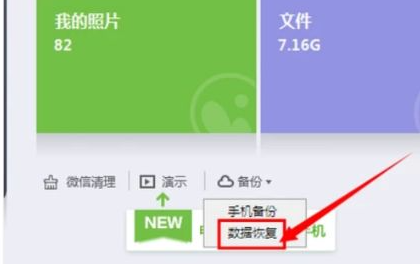
6、选择类型数据并点击恢复。

方法二:进入360文件恢复工具中点击磁盘扫描进行文件恢复
1、打开360文件恢复电脑版,选择需要恢复文件所在的磁盘;如果需要恢复U盘等移动设备的先将U盘连接到电脑上,等待电脑显示“可移动设备”的图标显示即可。接下来点击“开始扫描”,等待磁盘扫描结束。

2、根据丢失文件的类型,先通过文件类型查找,再通过文件名搜索方式看看能否找到对应的丢失文件及路径。

3、使用360文件恢复功能恢复名为mgayy的文件夹,这时候我们可以看到该文件夹的“可恢复性”为空白,如果大家要确定该文件夹里面的文件恢复性是否高时,可以切换到“目录”路径查看,尽量选择可恢复性较高的文件进行恢复,最后点击“恢复选中的文件”进行最后的恢复操作。点击“恢复选中的文件”会弹出一个浏览文件窗口,选择恢复文件的保存路径,除了当前丢失文件所在磁盘外,其他磁盘目录都可以保存恢复文件,选择好路径后点击保存。
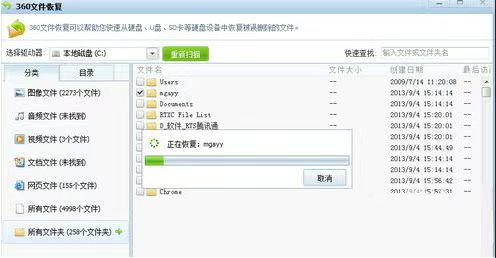
总结:以上就是数据恢复工具360进行文件恢复的方法。
 有用
26
有用
26


 小白系统
小白系统


 1000
1000 1000
1000 1000
1000猜您喜欢
- 数据恢复精灵官网下载实用教程..2023/04/15
- 常用的数据恢复工具软件有哪些..2022/11/15
- qq邮箱中转站数据恢复工具不使用的情..2022/10/17
- 迷迷兔数据恢复工具官网绿色版如何使..2022/12/17
- 简述小白数据恢复专家好用吗..2023/02/28
- 格式化后金士顿u盘数据恢复如何操作..2023/03/19
相关推荐
- 免费数据恢复工具有哪些分享..2022/11/09
- 360数据恢复工具免费版怎么恢复文件..2022/12/16
- 数据恢复工具写生照片恢复办法..2022/11/28
- qq邮箱中转站数据恢复工具不使用的情..2023/01/11
- 360数据恢复工具免费的功能..2022/10/27
- 移动硬盘数据恢复工具有哪些靠谱..2022/08/27

















